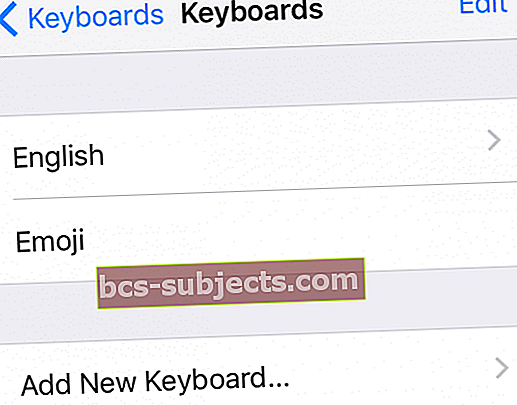Hodně lidí si neuvědomuje, že pro jejich iPhony, iPady a iPody existují alternativy k nativní klávesnici iOS pro Apple! Existuje spousta možností, pojďme se tedy podívat na našich 10 nejlepších.
A dobrou zprávou je, že můžete přidat nebo změnit klávesnici pouhým stisknutím ikony zeměkoule nebo emodži - snadněji to už snad nebude možné. 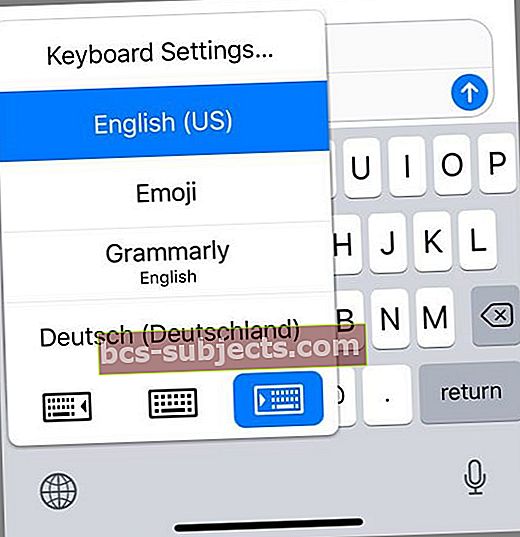
A pokud používáte iOS 11+, jsou tu lepší zprávy
Pokud vaše iDevice používá iOS 11 a vyšší, můžete tyto klávesnice třetích stran použít pro každou aplikaci.
Co je klávesnice jiného výrobce?
Pokud si nejste jisti, co je to klávesnice jiného výrobce, znamená to klávesnici navrženou jinou společností než Apple, která podporuje iOS a vaše iPhony, iPady a iPody.
Vše o podpoře klávesnice třetích stran od společnosti Apple
Od vydání iOS 8 pro iPhone Apple otevřel způsob, jak majitelé používat na svých iPhonech klávesnice třetích stran.
To znamená, že už nejste přichyceni s výchozí klávesnicí zařízení. U klávesnic třetích stran máte vždy možnost vybrat si tu, která odpovídá vašemu stylu psaní.
Při pohledu na seznam níže můžete najít jedno do očí bijící opomenutí - Swype.
Důvodem je skutečnost, že společnost Nuance, která vlastní společnost Swype, potvrdila, že aplikace již nebude podporována.
Důvody tohoto kroku se musí vypořádat s pivotem společnosti Nuance, aby se více zaměřil na poskytování řešení pro podniky.
Jaké jsou nejlepší klávesnice pro iOS?
Pokud jste ve světě klávesnic nováčkem, následující průvodce vám pomůže vybrat nejlepší klávesnici pro váš iPhone.
Zde je 10 možností, které jsem pro vás vybral:
1. Gboard

Gboard byl vyvinut společností Google a jeho cílem je pomoci vám dostat vše pod jednu střechu.
Klávesnice je dodávána s integrovaným Vyhledáváním Google, takže můžete rychle vyhledávat a sdílet s ostatními.
Má také možnost hledání GIF, která vám pomůže najít ten dokonalý obrázek GIF, který chcete poslat svému příteli.
Pokud se vám líní psát, máte také možnost použít hlas na text, který převede váš hlas na textové zprávy.
Využívá ikonický styl karet Google, který vám pomáhá odesílat obsah ze zařízení. Navíc díky 3D dotykové funkci získáte přístup k některým funkcím klávesnice pomocí 3D dotyku.
2. SwiftKey

Pokud bych si pro svůj iPhone vybral klávesnici jiného výrobce, určitě bych použil SwiftKey.
Dodává se s řadou funkcí, které vám pomohou rychle a přesně psát na vašem zařízení.
Jednou z těchto funkcí je inteligentní student, který se naučí, jak píšete, a poté na základě svého učení zobrazí návrhy.
Tímto způsobem ví, co budete dál psát, a podle toho zobrazuje návrhy.
Podporuje psaní přejetím prstem, má řadu emodži, ze kterých si můžete vybrat, a je k dispozici zdarma. Co víc si přát?
3. Bliká klávesnice

To, co mi při psaní na iPhonu není tak dobré, je to, že k tomu, abych mohl něco psát, je potřeba obě ruce.
Opravdu nemůžete psát jednou rukou bez několika chyb. Zde přichází na pomoc klávesnice Blink.
Klávesnice má režim jedné ruky, který přenáší všechny abecedy na jednu stranu obrazovky, kterou můžete psát jednou rukou.
Režim jedné ruky není jediná funkce, kterou aplikace má.
Dodává se s tlačítkem pro rychlé odstranění, které vám umožní rychle vymazat slova, která nechcete, dobrým rozložením v režimu na výšku a funkcí automatické opravy.
4. Fleksy

Fleksy je pro ty z vás, kteří chtějí psát opravdu rychleji, aniž by se soustředili na znaky, na které klepnete na klávesnici.
I když klepnete na nesprávný znak, aplikace zjistí, co jste chtěli psát, na základě vašeho stylu psaní a automaticky opraví slovo za vás.
Je to také jedna z nejvíce přizpůsobitelných klávesnic, která vám nabízí desítky možností, jak si ji opravdu přizpůsobit.
Slavná funkce vyhledávání GIF je integrována do aplikace, takže nemusíte hledat jinde, abyste někomu poslali GIF.
A stejně jako u některých jiných klávesnic se učí váš zvyk psaní a zajišťuje, aby vaše budoucí texty neobsahovaly žádné chyby.
5. Gramaticky

Je pravděpodobné, že jste narazili na problémy s psaním příspěvků na sociální média nebo svým přátelům, abyste byli kvůli některým gramatickým chybám úplně vyhozeni.
Tam vstupuje do hry Grammarly.
Aplikace začala jako služba pro stolní počítače, která sledovala, co jste zadali, a poté vás informovala, když vaše gramatika byla zvěrstvem.
Nyní je v App Storu bezplatná aplikace pro výměnu klávesnice, která se nejen synchronizuje s vaším účtem Grammarly, ale zajistí, že už nikdy nenarazíte na problémy s gramatikou.
6. Themeboard

Themeboard se více zaměřuje na design klávesnice a nabízí spoustu témat, ze kterých si můžete vybrat.
Tímto způsobem se můžete ujistit, že klávesnice vypadá přesně tak, jak chcete, a dobře se mísí s ostatními prvky zařízení.
Kromě témat obsahuje funkce, jako je automatická korekce, velká písmena, návrhy a podpora pro více jazyků.
V horní části klávesnice najdete lištu s ikonami emodži, které ve svém zařízení často používáte.
Můžete si je přizpůsobit výběrem vlastních ikon emodži pro rychlý přístup.
7. Touchpal

Touchpal vyniká v lize kláves, protože nabízí funkci, kterou ani mnoho populárních klávesnic nemá: velký výběr témat z čeho vybírat.
Touchpal nabízí motivy od sebe, stovky emodži pro veškerou zábavu, kterou chcete vytvořit s přáteli, a také nabízí skvělou přesnost psaní.
8. Klávesnice Go

Klávesnice Go vám umožní určit velikost klávesnice, která se zobrazí ve vstupním poli, takže ji můžete zmenšit nebo zvětšit podle toho, kde píšete.
Je třeba psát přejetím, emodži a spoustou samolepek, ze kterých si můžete vybrat. Kromě toho podporuje více než 40 jazyků.
To znamená, že máte větší šanci konverzovat ve svém rodném jazyce s lidmi, kteří spíše musí ovládat populární jazyky.
9. Minuum

Pokud chcete číst i psát současně, je pro vás Minuum.
Umožní vám to tím, že přejdete do malého režimu, který zmenší velikost klávesnice a přitom zachová všechny znaky, které chcete psát.
Tímto způsobem můžete mít více zobrazovaných nemovitostí, abyste si mohli prohlížet věci na obrazovce a psát, kdykoli chcete.
Je vhodný pro zařízení s malými obrazovkami, ale stejně dobře funguje i na zařízeních normální velikosti.
10. Keymoji

I když mnozí z nás dávají přednost textu, aby něco sdělili, existují uživatelé, kteří upřednostňují emodži před texty, protože vám také umožňují vyjádřit pocity.
Pokud jste tím druhým, budete si klávesnici Keymoji zbožňovat.
Umožňuje vám předávat zprávy ve formě emodži a frází emodži.
To znamená, že vše, co zadáte pomocí klávesnice, bude převedeno na emodži a odesláno příjemcům.
K dispozici je také obrovská sbírka hotových Keymojis, ze kterých si můžete vybrat ten, který nejlépe vyjadřuje vaše pocity.
Jak instalujete klávesnice třetích stran na iPhone a iPad?
- Spusťte aplikaci Nastavení z domovské obrazovky
- Klepněte na Obecné
- Vyberte klávesnice
- Nahoře klepněte na Klávesnice
- Vyberte možnost Přidat novou klávesnici…
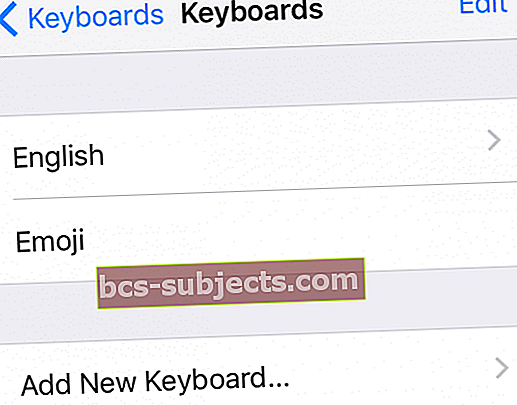
- Posuňte seznam pod Další klávesnice a klepněte na klávesnici, kterou chcete přidat do zařízení
Ozvěme se vám! Jaké klávesnice doporučujete?
Toto jsou moje tipy pro 10 nejlepších klávesnic třetích stran pro iPhone.
Každý z nich má svou vlastní jedinečnost a charakteristické rysy. Navrhuji, abyste si každý zkusili po dobu 2 týdnů zjistit, který z nich je pro vaše každodenní použití nejvhodnější.
Dejte mi vědět v komentářích níže, pokud jste našli svého dokonalého partnera pro psaní z těchto 10 nebo pokud máte lepší možnost než těchto 10.